L’autoradio GPS Android est devenu un incontournable dans les voitures modernes. Il est conçu pour offrir des fonctionnalités avancées telles que la navigation GPS, la connectivité Bluetooth, la radio FM, le lecteur de musique, etc. Toutefois, pour que l’autoradio GPS Android fonctionne de manière optimale, il est important de le mettre à jour régulièrement. Dans cet article, nous allons discuter de l’intérêt et de l’importance de mettre à jour le logiciel de votre autoradio GPS Android, ainsi que des étapes à suivre pour effectuer une mise à jour réussie.
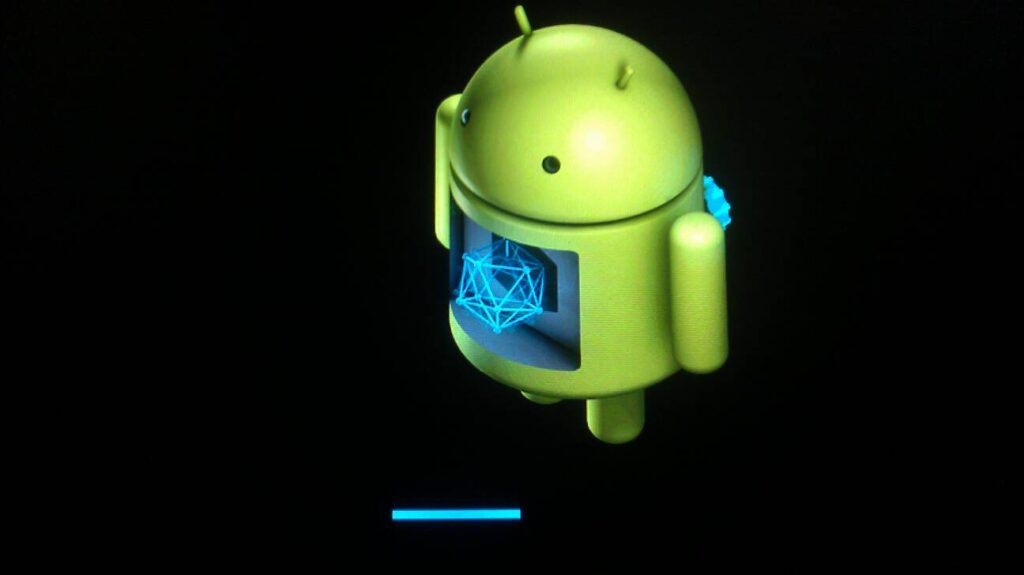
POURQUOI LE METTRE A JOUR ?
Mettre à jour le logiciel de votre autoradio GPS Android est important pour plusieurs raisons. Tout d’abord, cela permet de résoudre les bugs et les problèmes de sécurité. Les fabricants de l’autoradio GPS Android publient régulièrement des mises à jour pour corriger les problèmes qui ont été signalés par les utilisateurs et pour renforcer la sécurité de l’appareil.
En outre, les mises à jour permettent également d’améliorer les fonctionnalités de l’autoradio GPS Android. Les nouvelles mises à jour peuvent introduire de nouvelles fonctionnalités, améliorer les performances, et optimiser l’utilisation de l’appareil. Les mises à jour peuvent également rendre l’autoradio GPS Android compatible avec les dernières versions d’Android, ce qui permet à l’appareil de bénéficier des dernières fonctionnalités et de rester à jour avec les dernières tendances technologiques.
COMMENT LA FAIRE ?
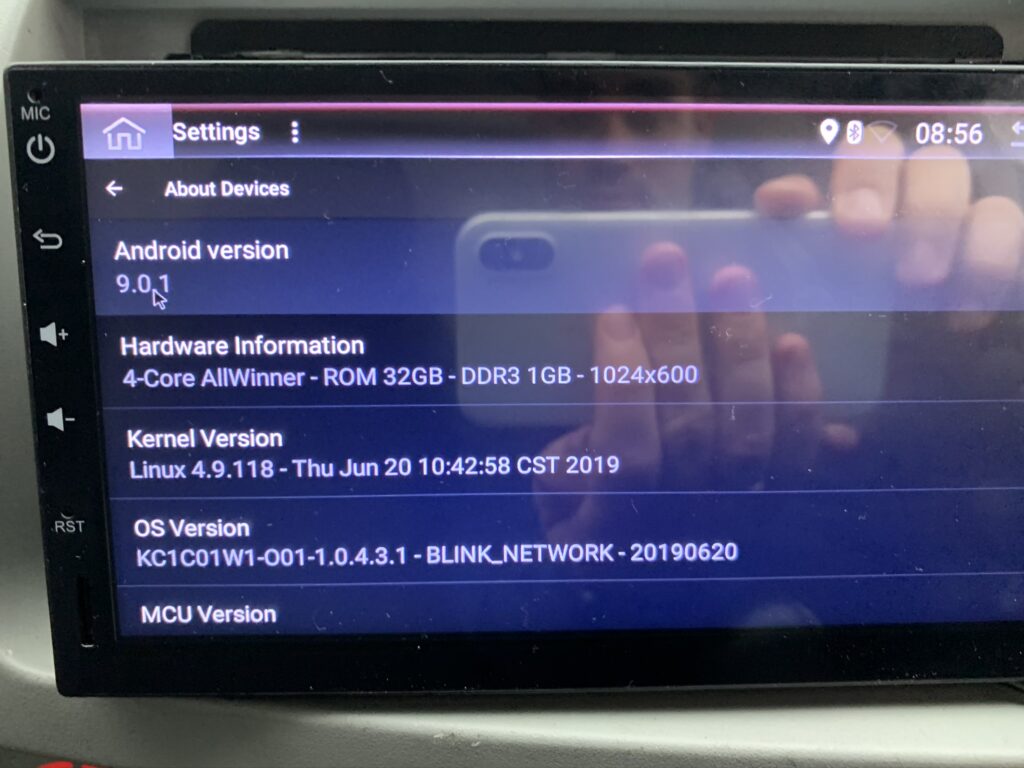
Voici les étapes importantes à suivre pour mettre à jour le logiciel de votre autoradio GPS Android :
- Vérifier la compatibilité de l’autoradio GPS Android : Avant de mettre à jour le logiciel de votre autoradio GPS Android, il est important de vérifier la compatibilité de l’appareil avec la dernière version du logiciel. Vous pouvez vérifier cela en consultant le site Web du fabricant ou en consultant le manuel de l’utilisateur de l’autoradio GPS Android.
- Télécharger la dernière version du logiciel : Une fois que vous avez confirmé la compatibilité de l’autoradio GPS Android, vous devez télécharger la dernière version du logiciel à partir du site Web du fabricant ou du fournisseur de services. Vous pouvez également vérifier si une nouvelle version est disponible en accédant au menu « Mise à jour » de l’autoradio GPS Android.
- Copier le fichier de mise à jour sur une clé USB FAT32 : Après avoir téléchargé la dernière version du logiciel, vous devez copier le fichier sur une clé USB formatée en FAT32. Assurez-vous que la clé USB a suffisamment d’espace libre pour stocker le fichier de mise à jour.
- Insérer la clé USB dans l’autoradio GPS Android : Insérez la clé USB contenant le fichier de mise à jour dans le port.
- Accéder au menu de mise à jour de l’autoradio GPS Android : Pour accéder au menu de mise à jour de l’autoradio GPS Android, vous devez généralement appuyer sur un bouton spécifique, tel que « Mise à jour », « Paramètres » ou « Configuration ».
- Suivre les instructions à l’écran : Les instructions à l’écran varient en fonction du modèle de l’autoradio GPS Android et de la version du logiciel que vous installez.
- Redémarrer l’autoradio GPS Android : Une fois que le processus de mise à jour est terminé, il est recommandé de redémarrer l’autoradio GPS Android pour que les modifications prennent effet. Pour cela, vous pouvez simplement appuyer sur le bouton d’alimentation pour éteindre l’appareil, puis le rallumer.
Mettre à jour le logiciel de votre autoradio GPS Android est essentiel pour garantir le bon fonctionnement de l’appareil et pour bénéficier des dernières fonctionnalités et des améliorations de performance. Les étapes pour effectuer une mise à jour sont généralement simples et peuvent être suivies en quelques minutes.
Si vous rencontrez des problèmes lors de la mise à jour, n’hésitez pas à contacter le fabricant ou le fournisseur de services pour obtenir de l’aide.
